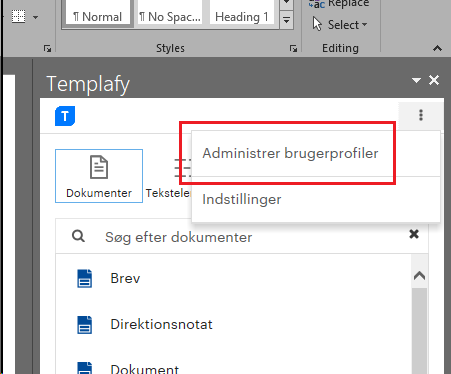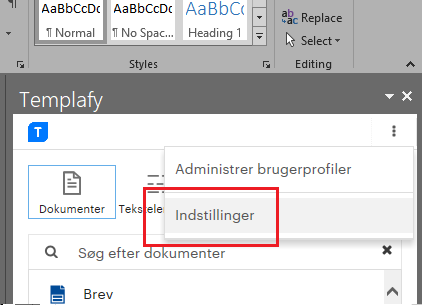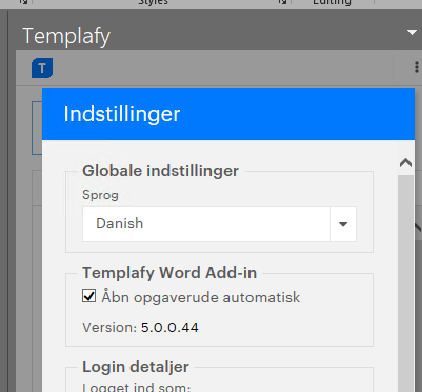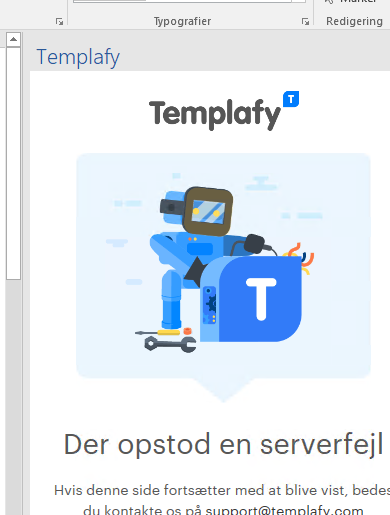Difference between revisions of "Templafy (DTU skabeloner)"
From ITSwiki
| [quality revision] | [quality revision] |
| Line 20: | Line 20: | ||
* Vælg din profil og gennemgå informationerne og ændre i opsætningen efter behov. Tryk '''"Gem"''' til sidst. | * Vælg din profil og gennemgå informationerne og ændre i opsætningen efter behov. Tryk '''"Gem"''' til sidst. | ||
| − | * Vil du oprette en sekundær (f.eks. engelsk) | + | * Vil du oprette en sekundær skabelon (f.eks. engelsk version), trykkes på '''"Opret ny brugerprofil"''' efter '''"Adminstrer dine brugerprofiler"''' og opsæt som ønsket. |
Revision as of 15:40, 2 July 2018
Når Templafy er installeret, vil det fungere i Word og PowerPoint. Det kan være nødvendigt at genstarte PC efter installation, før Templafy starter korrekt.
Følgende vindue vises, når Word eller PowerPoint åbnes. Dette vindue bliver ved med at poppe op hver gang Word/PowerPoint åbnes, indtil Templafy er sat op, hvorefter du kan ændre i indstillinger.
Templafy opsætning
- sørge for at PC/laptop er forbundet til DTU's net
- Trykke på "Active Directory" i Templafy vindue. Templafy henter bruger-information og opsætter din skabelon. Du kan tjekke informationerne ved at:
- Trykke på de 3 prikker i højre hjørne i Templafy vinduet og dernæst på "Adminstrer dine brugerprofiler".
- Vælg din profil og gennemgå informationerne og ændre i opsætningen efter behov. Tryk "Gem" til sidst.
- Vil du oprette en sekundær skabelon (f.eks. engelsk version), trykkes på "Opret ny brugerprofil" efter "Adminstrer dine brugerprofiler" og opsæt som ønsket.
Fjerne Templafy pop-up vindue
Når din skabelon er sat op, kan du forhindre Templafy vinduet i at åbne hver gang.:
- Tryk på de 3 prikker og dernæst "Indstillinger", Fjern flueben i "Åbn opgaverude automatisk". Tryk "Luk".
- Herefter skal Templafy startes fra Word/PowerPoint menuen under fanebladet "DTU (Templafy)".
DTU Inside beskriver Templafy her (og giver svar på enkelte spørgsmål):
Hvis du ser flg. fejl, skyldes det sandsynligvis, at din computer ikke er på DTU's net under opsætningen, eller at der ikke findes information om din profil (du er måske logget på computeren med en anden konto el.lign.)